베이스맵 갤러리를 제공하는 베이스맵 갤러리 위젯에서는 갤러리에서 앱의 베이스맵으로 베이스맵을 선택할 수 있습니다. 베이스맵은 사용자 정의된 것이거나 기관 또는 포털에서 제공된 것일 수 있습니다. 그러나 베이스맵 갤러리 위젯에 추가된 모든 베이스맵은 동일한 공간 참조를 가져야 합니다. 또한 실행할 때 기관이나 포털의 베이스맵 갤러리 설정과 앱을 동기화하는 옵션도 제공됩니다.
주의:
현재 베이스맵과 다른 타일링 스키마를 포함하는 베이스맵이 위젯에서 제외되었습니다. 기본 베이스맵이 동적 레이어인 경우 동일한 동적 레이어나 ArcGIS 타일 맵 서비스 레이어로 전환할 수 있습니다. 기본 베이스맵이 타일 레이어인 경우 동일한 타일링 스키마가 있는 타일 레이어나 동적 레이어로 전환할 수 있습니다. 최고의 성능을 위해 갤러리에 추가된 모든 베이스맵은 캐시된(타일) 레이어인 것이 좋습니다.
베이스맵 갤러리 위젯 구성
베이스맵 갤러리 위젯은 앱이 시작될 때 자동으로 열리도록 설정할 수 있습니다. 이렇게 설정하려면 위젯의 점을 클릭하여 어두운 초록색으로 바꿉니다.
- 베이스맵 갤러리 위젯 위에 마우스를 놓고 작은 편집 아이콘
 을 클릭합니다.
을 클릭합니다.위젯의 구성 창이 나타납니다. 기관이나 포털의 베이스맵은 기본 옵션인 기관의 베이스맵 갤러리 설정과 항상 동기화가 설정된 상태로 구성 창에 나타납니다.
주의:
기관 또는 포털 베이스맵 갤러리에 포함된 베이스맵의 공간 참조가 다를 수는 있지만, 구성 창에는 현재 Web AppBuilder에 불러온 웹 맵과 동일한 공간 참조를 공유하는 베이스맵만 나타납니다. 이는 알려진 제한 사항입니다.
- 필요에 따라 위젯의 기본 아이콘을 바꾸려면 위젯 아이콘 변경 을 클릭합니다.
파일 탐색기 창이 나타나므로 위젯 아이콘으로 사용할 로컬 이미지 파일을 찾을 수 있습니다.
참고 사항:
IE8 브라우저에서는 IE8 제한으로 인해 업로드되는 이미지 크기가 21KB를 초과할 수 없습니다.
- 실행할 때 기관 또는 포털에서 베이스맵 갤러리 설정과의 일관성을 유지하려는 경우 기본 옵션인 기관의 베이스맵 갤러리 설정과 항상 동기화를 설정한 상태로 유지합니다.
- 또는 사용자 정의 베이스맵 구성을 선택합니다. 그러면 그룹에서 베이스맵을 가져오거나 새 베이스맵을 생성할 수 있습니다.
- 가져오기를 클릭합니다. 베이스맵 가져오기 창이 나타나면 드롭다운 메뉴에서 그룹을 선택하고 위젯에 추가할 맵을 클릭합니다. 확인을 클릭하여 창을 닫습니다. 다른 그룹에서 베이스맵을 더 추가하려면 이 단계를 반복합니다.
- 신규 생성을 클릭합니다. 새로 추가 창이 나타나면 제목과 맵 서비스의 URL을 입력하고 섬네일 이미지를 클릭하여 사용자 고유의 이미지 파일로 바꿉니다. 필요한 경우 URL 추가를 클릭하여 맵 서비스의 추가 URL을 베이스맵에 추가합니다. 확인을 클릭하여 창을 닫습니다. 추가 베이스맵을 생성하려면 이 단계를 반복합니다.
구성한 베이스맵이 선택한 섬네일과 함께 나열됩니다.
주의:
단일 베이스맵에 여러 맵을 포함할 수는 있지만 이 경우 맵의 공간 참조가 동일해야 합니다.
- 확인을 클릭하여 창을 닫습니다.
주의:
베이스맵 갤러리 위젯에 추가된 베이스맵은 동일한 공간 참조를 가져야 합니다.
베이스맵 갤러리 위젯 사용
베이스맵 갤러리 위젯을 클릭하면 이 위젯에 구성된 모든 베이스맵이 표시됩니다. 베이스맵 섬네일 중 하나를 클릭하면 해당 베이스맵이 앱의 활성 베이스맵으로 설정됩니다. 베이스맵 갤러리 창을 닫으려면 해당 창의 오른쪽 상단에 있는 X를 클릭합니다.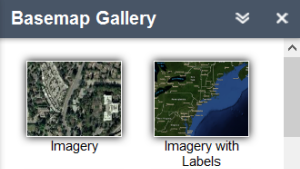
참고 사항:
웹 맵에 사용된 베이스맵이 구성 중에 포함되지 않은 경우 위젯이 열릴 때 해당 베이스맵이 자동으로 추가됩니다.